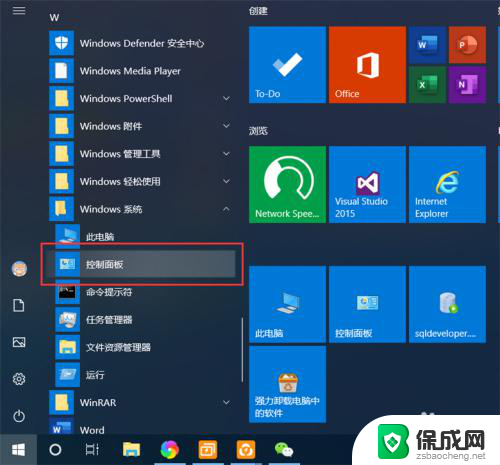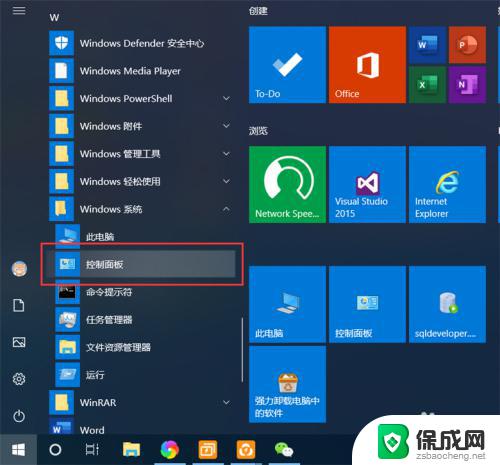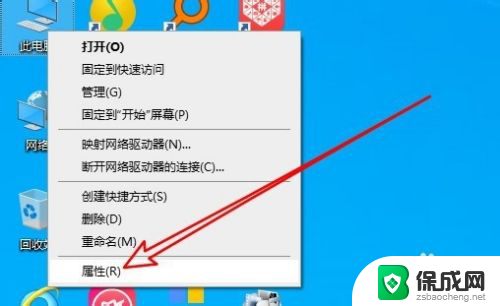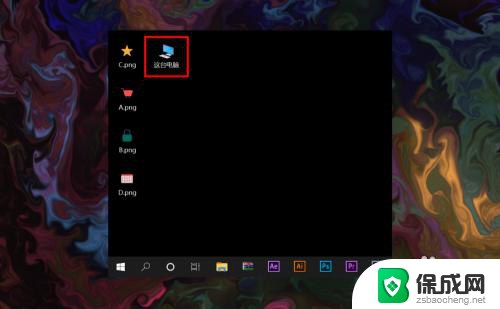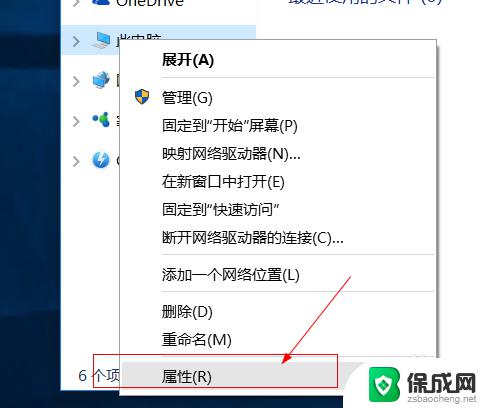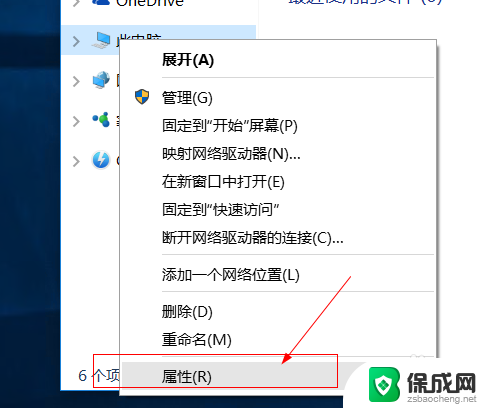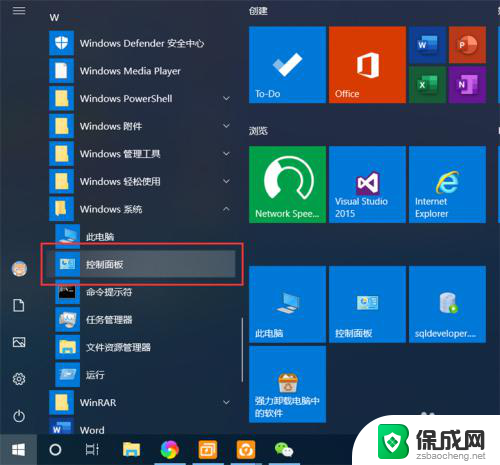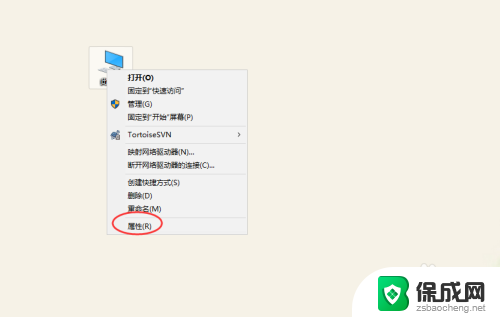电脑怎么开启远程桌面连接 Win10远程桌面连接教程
在如今数字化的时代,远程连接成为了日常工作中不可或缺的一部分,对于使用Windows 10操作系统的用户来说,开启远程桌面连接是一项非常常见的操作。通过远程桌面连接,用户可以远程访问其他电脑上的文件和应用程序,实现远程办公、远程协作等功能。下面将介绍如何在Windows 10系统中开启远程桌面连接。
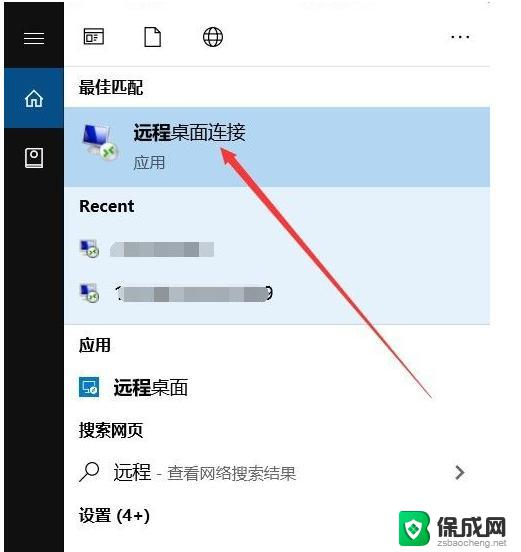
方法一:
1、在Windows10系统桌面,我们依次点击“开始/Windows附件”菜单项。
2、在展开的Windows附件菜单中,我们点击“远程桌面连接”菜单项。
3、这时就可以打开Windows10系统的远程桌面连接窗口了。
方法二:
1、我们也可以在Windows10桌面,右键点击开始按钮。在弹出菜单中点击“运行”菜单项。
2、接下来在打开的Windows10运行窗口中,输入命令mstsc,然后点击确定按钮。
3、同样我们也可以打开Windows10系统的远程桌面连接窗口。
方法三:
1、点击任务栏中的搜索按钮
2、输入远程,就会出现远程桌面连接。点击打开即可。
以上就是电脑如何开启远程桌面连接的全部内容,如果还有不清楚的用户,可以按照小编的方法进行操作,希望能帮助到大家。